Полезное
Windows 10, как обновиться до Creators Update 1703
Установка Windows 10 Creators Update, версия 1703
Как обновиться до Windows 10 Creators Update 1703
Здравствуйте друзья, сегодня хочу сказать пару слов о том, как обновиться до финальной версии Windows 10, которое имеет название Creators Update, версия 1703. Известно, что обновление можно будет получить только 11 апреля через Центр обновлений, но, чтобы не ждать можно воспользоваться специальными инструментами от Microsoft.
Что предпринять, чтобы обновиться до Creators Update ?
Всё просто, чтобы не ждать 11 апреля вы можете скачать утилиту «Помощник по обновлению до Windows 10», либо Media Creation Tool, позволяющую обновить компьютер как до последней версии, так и создать загрузочную флешку с Windows. После обновления все важные данные и программы сохраняться, а значки на рабочем столе останутся на том же месте.
Обе утилиты вы можете скачать с этого сайта (официальный сайт Microsoft). Для начала покажу, как это выглядит в Update Assistant (Помощник по обновлению до Windows 10). Скачиваете программку, запускаете. Она проверить наличие обновлений для вашей ОС и если оно есть, то предложит обновить систему до финальной версии. Так вы сможете обновить свой компьютер до Creators Update. Обновление можно провести на компьютерах, начиная с Windows 7, при этом система должна быть активирована и не корпоративная.

Как обновиться до Creators Update с помощью Media Creation Tool?
Инструмент для обновления Media Creation Tool можно загрузить отсюда. Запустив его, вам будет предложено выбрать один из двух вариантов – обновить ПК сейчас, либо создать установочный носитель. Выбирайте, что хотите, но я бы воспользовался первым вариантом.

Если вы выбрали второй вариант – создание установочного носителя на USB флешке или другое устройство, то далее вам нужно выбрать язык, выпуск системы и архитектуру. Дальше вы можете сохранить образ в виде ISO-файла или сразу записать на флешку. Скачивание производится через интернет.

Что нового в обновлении Creators Update?
Я, как всегда, запоздал с обзором, наверняка, многие из вас уже знают о новых возможностях финального обновления. Для тех, кто не в курсе расскажу.
В новой версии Windows 10 добавлена новая версия Paint, имеющая обновленный интерфейс и возможность создавать 3D-объекты. Добавлены функции для геймеров: оптимизация системы для увеличения производительности в играх, игровой режим, интеграция с сервисом Beam, создание трансляций с использованием штатных инструментов, и не нужно скачивать стороннее ПО.

Браузер Edge продолжает развиваться и также получил несколько интересных нововведений. В частности, вы можете отложить открытые вкладки, а затем вернуться к ним снова. Добавлен автоматический фильтр синего цвета. Помимо этих улучшений в центре уведомлений были добавлены функции «Ночной цвет» и «Мобильный хот-спот».

В окне «Параметры Windows» добавлены разделы «Приложения» и «Игры». Некоторые разделы обновлены и добавлены новые функции, думаю вы и сами разберетесь, что и как.
Так как вышло новое обновление и мой ПК обновился я тщательней исследую последнее обновление, и напишу пару тройку статей о новом функционале.
А что вы думаете о Creators Update?
Установка Windows 10 Creators Update (Обновление для дизайнеров)
 Майкрософт выпустила очередное большое обновление Windows 10 (Обновление для дизайнеров, Creators Update, версия 1703 сборка 15063) 5 апреля 2017 года, а автоматическая загрузка обновления через Центр обновлений начнется 11 апреля. Уже сейчас, при желании, вы можете установить обновленную версию Windows 10 несколькими способами или же дождаться автоматического получения версии 1703 (может занять недели).
Майкрософт выпустила очередное большое обновление Windows 10 (Обновление для дизайнеров, Creators Update, версия 1703 сборка 15063) 5 апреля 2017 года, а автоматическая загрузка обновления через Центр обновлений начнется 11 апреля. Уже сейчас, при желании, вы можете установить обновленную версию Windows 10 несколькими способами или же дождаться автоматического получения версии 1703 (может занять недели).
Обновление (октябрь 2017): если вас интересует Windows 10 версии 1709, информация по установке здесь: Как установить Windows 10 Fall Creators Update.
В этой статье — информация об обновлении до Windows 10 Creators Update в контексте установки обновления с помощью утилиты «Помощник по обновлению», из оригинальных ISO образов и через Центр обновления, а не новых возможностей и функций.
Примечание: для установки обновления описываемыми способами необходимо, чтобы у вас была лицензионная версия Windows 10 (в том числе цифровая лицензия, ключ продукта, как и ранее в данном случае не требуется). Также позаботьтесь о том, чтобы на системном разделе диска было свободное место (20-30 Гб).
Подготовка к установке обновления
Перед тем, как устанавливать обновление Windows 10 Creators Update, может иметь смысл выполнить следующие действия, чтобы возможные неполадки при обновлении не застали вас врасплох:
- Создать загрузочную флешку с текущей версией системы, которую также можно использовать как диск восстановления Windows 10.
- Создать резервную копию установленных драйверов.
- Создать резервную копию Windows 10.
- По возможности, сохранить копию важных данных на внешних накопителях или на не системном разделе жесткого диска.
- Удалить сторонние антивирусные продукты до завершения обновления (случается, что они вызывают проблемы с Интернет-подключением и другие, если присутствуют в системе во время обновления).
- По возможности, очистите диск от ненужных файлов (место на системном разделе диска не будет лишним при обновлении) и удалите программы, которые давно не используете.
И еще один важный момент: учтите, что установка обновления, особенно на медленном ноутбуке или компьютере, может занять долгие часы (это может быть как 3 часа, так и 8-10 в некоторых случаях)— не нужно прерывать ее кнопкой питания, а также начинать, если ноутбук не подключен к электросети или вы не готовы остаться без компьютера на половину суток.
Как получить обновление вручную (используя Помощник по обновлению)
Еще до выхода обновления, в своем блоге Майкрософт сообщила о том, что те пользователи, которые захотят обновить свою систему до Windows 10 Creators Update раньше, чем начало ее распространения через Центр обновлений, смогут это сделать, инициировав обновление вручную с помощью утилиты «Помощник по обновлению» (Update Assistant).
Начиная с 5-го апреля 2017 Помощник по обновлению уже доступен на странице https://www.microsoft.com/ru-ru/software-download/windows10/ по кнопке «Обновить сейчас».
Процесс установки Windows 10 Creators Update с помощью Помощника по обновлению происходит следующим образом:
- После запуска помощника по обновлению и поиска обновлений вы увидите сообщение с предложением обновить компьютер сейчас.
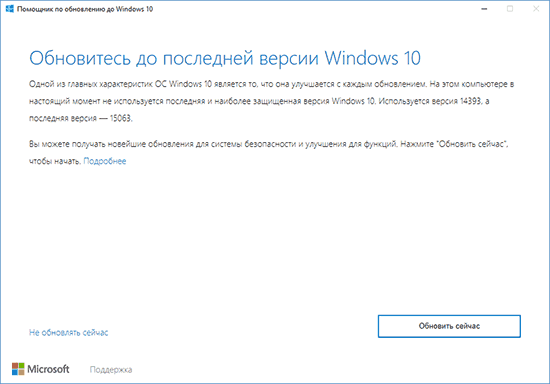
- Следующий этап — проверка совместимости вашей системы с обновлением.

- После этого придется подождать, пока будут загружены файлы Windows 10 версии 1703.
- По завершении загрузки вам будет предложено перезагрузить компьютер (не забудьте сохранить вашу работу перед перезагрузкой).

- После перезагрузки начнется автоматический процесс обновления, в котором почти не потребуется ваше участие, за исключением завершающего этапа, где нужно будет выбрать пользователя, а затем настроить новые параметры конфиденциальности (я, ознакомившись, отключил все).

- После перезагрузки и входа в систему некоторое время будет выполнятся подготовка обновленной Windows 10 к первому запуску, а затем вы увидите окно с благодарностью за установку обновления.

Как прошло по факту (личный опыт): установку Creators Update с использованием помощника по обновлению проводил на экспериментальном 5-ти летнем ноутбуке (i3, 4 Гб RAM, самостоятельно поставленный SSD на 256 Гб). Весь процесс от начала занял 2-2.5 часа (но тут, уверен, сыграл роль SSD, на HDD цифры можно умножать вдвое и больше). Все драйверы, включая специфичные и система в целом работают исправно.
После установки Creators Update, если на вашем компьютере или ноутбуке все работает исправно (и откат не потребуется), вы сможете очистить значительное количество места на диске с помощью утилиты очистки диска, см. Как удалить папку Windows.old, Использование утилиты очистки диска Windows в расширенном режиме.
Обновление через центр обновлений Windows 10
Установка Windows 10 Creators Update в виде обновления через Центр обновления начнется с 11 апреля 2017. При этом, вероятнее всего, как это был с предыдущими аналогичными обновлениями, процесс растянется во времени, и кто-то может получить его в автоматическом режиме спустя недели и месяцы после релиза.
Согласно информации Майкрософт, в данном случае, незадолго до установки обновления вы увидите окно с предложением настроить параметры личных данных (скриншотов на русском пока нет).

Параметры позволяют включить и отключить:
- Определение местоположения
- Распознавание речи
- Отправку данных диагностики в Майкрософт
- Рекомендации на основе данных диагностики
- Релевантные объявления — в пояснении к пункту указано «Разрешить приложениям использовать ваш рекламный >По описанию, установка обновления начнется не сразу после сохранения сделанных настроек конфиденциальности, а через какое-то время (возможно, часы или дни).
Установка Windows 10 Creators Update с помощью ISO образа
Как и с предыдущими обновлениями, доступна установка Windows 10 версии 1703 с помощью образа ISO с официального сайта Майкрософт.
Установка в данном случае будет возможна двумя способами:
- Монтирование образа ISO в системе и запуск setup.exe со смонтированного образа.
- Создание загрузочного накопителя, загрузка компьютера или ноутбука с него и чистая установка Windows 10 «Обновление для дизайнеров». (см. Загрузочная флешка Windows 10).
Как скачать ISO Windows 10 Creators Update (версия 1703, сборка 15063)
Помимо обновления в помощнике по обновлению или через Центр обновлений Windows 10, вы можете скачать оригинальный образ Windows 10 версии 1703 Creators Update, причем использовать для этого можно те же способы, что и ранее, описаны здесь: Как скачать ISO Windows 10 с официального сайта Майкрософт.
По состоянию на вечер 5 апреля 2017 года:
- При загрузке образа ISO с помощью Средства создания носителя (Media Creation Tool) автоматически загружается версия 1703.
- При загрузке вторым из способов, описанных в инструкции приведенной выше, возможен выбор версии между 1703 Creators Update и 1607 Anniversary Update.

Как и ранее, для чистой установки системы на том же компьютере, где ранее уже была установлена лицензионная Windows 10, ввод ключа продукта не требуется (нажать «у меня нет ключа продукта» при установке), активация произойдет автоматически после подключения к Интернету (уже проверено лично).
В заключение

После официального выхода обновления Windows 10 Creators Update на remontka.pro выйдет обзорная статья по новым функциям. Также, планируется постепенная правка и актуализация уже имеющихся руководств по Windows 10, так как некоторые аспекты системы (наличие элементов управления, выполнение настроек, интерфейс программы установки и другие) изменились.
Если среди читателей есть постоянные, причем такие, которые дочитывают до этого абзаца и ориентируются в моих статьях, у меня к ним просьба: заметив в какой-то из моих уже опубликованных инструкций нестыковки с тем, как это делается в вышедшем обновлении, пожалуйста, напишите о несоответствиях в комментариях для более оперативной актуализации материала.
Windows 10 Сreators Update 1703
| Категория: | ОС+обновления |
| Cистема: | Windows |
| Статус программы: | Бесплатно |
| Активация | Не требуется |
| Язык: | Русский |
| Загрузок: | 4603 |
| Скачать | |
Весной 2017 года Microsoft объявила о том, что 11 апреля того же года станет возможно скачать Windows 10 creator update 1703 версия с их официального сайта. Таковы были их официальные планы. Сегодня прошел почти ровно год с момента релиза, и мы решили вспомнить про данную сборку, ведь она является до сих пор лучшей, что вы можете бесплатно загрузить и установить на свой ПК, даже на слабый ноутбук и все будет работать, как часы!
Дата появления
Хотя официальный релиз произошел 11 апреля, на деле дистрибутив утек в сеть за 2 недели. Это не в первый раз, когда ПО от Майкрософт было возможно ещё до наступления указанной в релизе даты. И даже не нужно было «вступать в ряды» Windows Insider Program. Создается впечатление, что разработчики специально сливают в сеть раньше времени, чтобы приобрести популярность.

Нужно ли использовать Windows 10 Update Assistant
Первое время, чтобы пользователям было легче пройти путь обновления, нужно было прибегнуть к использованию Windows 10 Update Assistant, а для того чтобы скачать Windows 10 creator update 1703 стоит использовать Media Creation Tool, который позволит также создавать загрузочную флешку для последующей установки чистой системы.

Используя одну из программ, которые были указаны выше, оказывается очень просто обзавестись последней сборкой, и успешно установить такое обновление системы. Правда, не обошлось без нареканий со стороны некоторых пользователей о том, что это обновление не может быть установлено стандартными средствами. Правда, количество успешных установок значительно превышало процент неудач, которые, как оказалось позже, в подавляющем большинстве, были устранены.
Были ли проблемы с версией 1703?
Во-первых, имелись жалобы на то, что получилось скачать Windows 10 creator update 1703. Во-вторых, сама установка, а затем и работа ОС установка вызвала некоторые проблемы. Например:
- у любителей CS:GO появлялось необычное ограничение на количество кадров в секунду;
- Другие сетовали на то, что по непонятным для них причинам установки операционной системы были сброшены;
- такое обновление действительно могло производить переустановку системы, а старые настройки не всегда подхватывались обновлённой Windows.
Поэтому, первое время желание установить сборку 1703 части омрачалось проблемами. Даже сейчас есть некоторые проблемы, поэтому перед тем, как установить данное программное обеспечение, желательно произвести резервное копирование каких-то важных данных пользователя. А также Microsoft порекомендовала подготовить драйвера устройств, которые могут «полетать» после установки этого обновления. Держите наготове все инструменты для реанимации вашего устройства.

На этой странице представлена ссылка на официальный сайт Майкрософт, но по ней вы не сможете именно загрузить. По ней вы узнаете о новинке. Загрузить вы сможете через Update центр (Средства обновления).
Как отменить обновление Windows 10 Creators Update до версии 1703?

После выхода финального обновления Windows 10 Creators Update 1703 многие пользователи столкнулись с рядом проблем. У некоторых пропала Панель управления, у других шрифт стал большим и невозможно заменить на мелкий. Также на некоторых компьютерах начали появляться лаги при запуске Проводника. Естественно, связаны такие неполадки с новыми компонентами Windows 10 версии 1703. На форуме Microsoft сообщают, что в ближайшее время будут выпущены исправления. Однако те пользователи, которые не хотят ждать очередного обновления и желают откатиться до сборки 1607 могут воспользоваться следующими рекомендациями.
Если со сборкой Windows 10 1703 у вас возникли проблемы, но система работает, выполнить откат можно следующим способом.
- Нажимаем «Пуск» и выбираем «Параметры». Находим раздел «Обновление и безопасность».
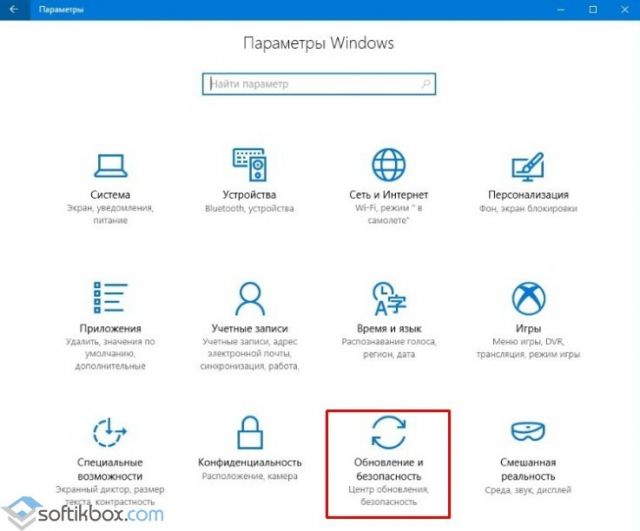
- В меню слева выбираем подраздел «Восстановление». Здесь нажимаем на кнопку «Начать» в пункте «Вернуться к предыдущей сборке Windows 10».
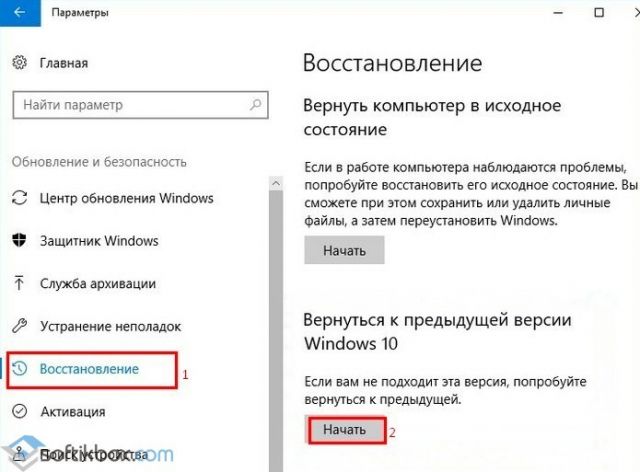
- Появится небольшое окно с причинами, по которым вы собираетесь выполнить откат. Выбираем нужную или пишем комментарий. Жмём «Далее».
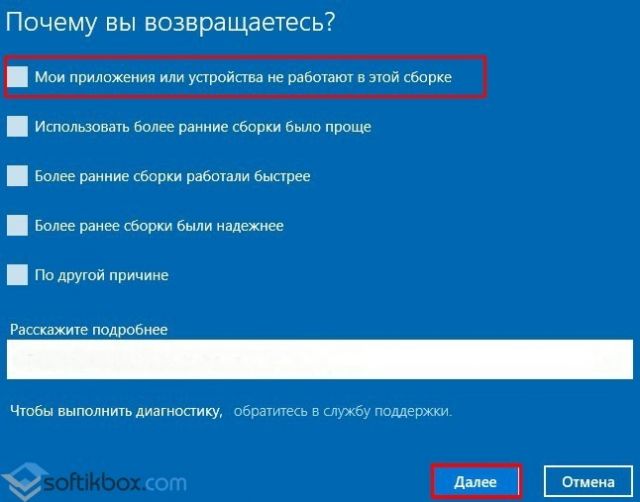
- На следующем этапе стоит нажать «Нет, спасибо». Система предложит установить обновления. Может обновления и решат проблему, но их установку вы будете выполнять на свой страх и риск.

- Кликаем «Далее».

- Вспоминаем пароль входа в систему (если вы его задавали). Жмём «Далее».

- На последнем этапе нажимаем «Вернуться к предыдущей Windows».
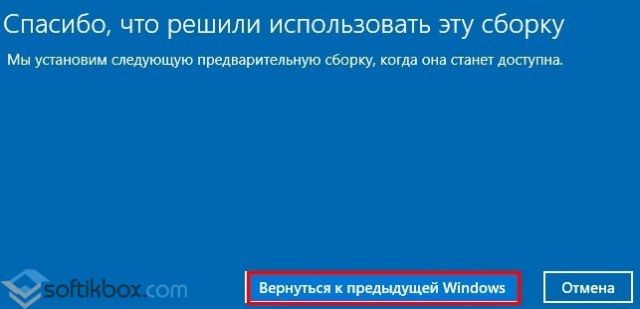
- Компьютер перезагрузится и начнется восстановление сборки 1607.
Важно отметить, что восстановление предыдущей сборки Windows 10 будет выполнено с сохранением данных и параметров. Все настройки будут сохранены.
Если после загрузки обновления Creators Update система перестала загружаться, откат можно выполнить следующим способом:
- Подключаем к ПК установочную флешку. Запускаем установку. Выбираем язык и регион. Жмём «Далее».

- Нажимаем «Восстановление системы».
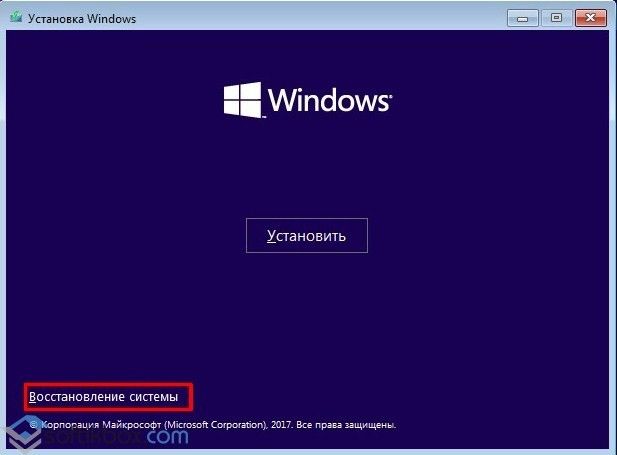
- Появится новое окно. Выбираем «Поиск и устранение неисправностей».
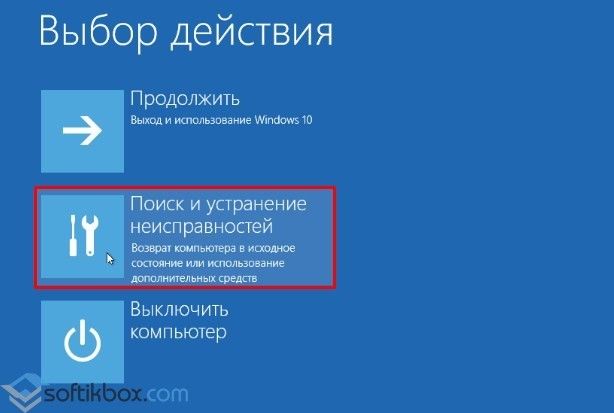
- В «Дополнительных параметрах» выбираем пункт «Вернуться к предыдущей версии».

- Выбираем «Windows 10». Если вы только недавно перешли на десятку, в списке может быть еще и Windows Жмём «Вернуться к предыдущей Windows».
Как и в предыдущем способе компьютер перезагрузится и начнётся восстановление операционной системы.
О том, как откатить систему после неудачного обновления Windows 10 Creators Update 1703 смотрите в видео: